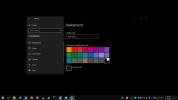Użyj pulpitu zdalnego w systemie Windows Server 2008 do zdalnego zarządzania
Jako administrator systemu widziałem czas, gdy pomimo dostępności 3-5 administratorów systemu w tym samym czasie, zarządzanie problemami użytkowników końcowych wciąż może być trudne do rozrywki. Jest to szczególnie prawdziwe w przypadku zarządzania setkami użytkowników. W mojej poprzedniej pracy ja i moi koledzy administratorzy rozwiązaliśmy problemy po otrzymaniu biletu w naszym portalu sprzedaży biletów. Czasami jednocześnie otwartych było 15 biletów, od problemów spowodowanych przez niepodłączony kabel zasilający, po awarie całego systemu. W takim scenariuszu nie można przejechać do serwerowni za każdym razem, gdy trzeba zresetować hasło lub odblokować zablokowane konto. Aby zaoszczędzić czas i rozwiązywać problemy w locie, korzystaliśmy ze zdalnego logowania do kontrolera domeny (ADC) (Dodatkowy kontroler domeny), ISA (Internet Security and Acceleration) i serwery Exchange (mail) do rozwiązania takie problemy. W wielu przypadkach korzystaliśmy z systemu użytkowników końcowych, aby wykonywać te zadania za pomocą naszych kont administracyjnych DC.
Teraz, gdy rozmawialiśmy o podstawowym scenariuszu. W tym poście powiemy ci, jak korzystać Zdalny ekran w systemie Windows Server 2008 do zdalnego zarządzania.
Aby upewnić się, że system może się połączyć zdalnie, przejdź do Właściwości komputera (Mój komputer) z menu kontekstowego prawym przyciskiem myszy, aby włączyć przychodzące połączenia pulpitu zdalnego.
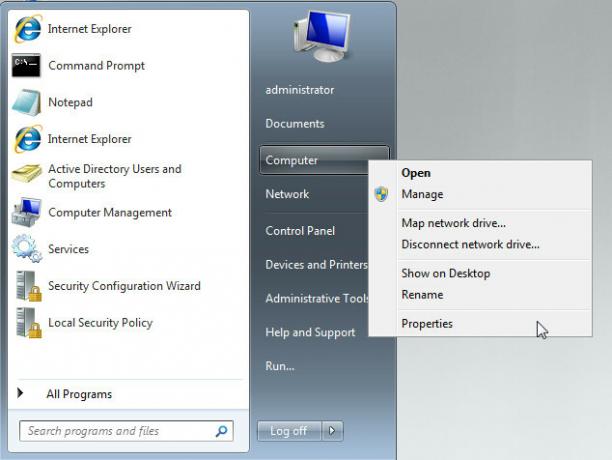
Kliknij Zaawansowane ustawienia systemu i przejdź do zakładki Zdalne. Stąd wybierz Zezwalaj na połączenia przy użyciu pulpitu zdalnego z uwierzytelnianiem na poziomie sieci (dla bardziej bezpiecznego środowiska). Możesz także wybrać Zezwalaj na połączenia z komputerów z dowolną wersją pulpitu zdalnego (w celu umożliwienia sesji połączenia pulpitu zdalnego z systemami wcześniejszymi niż Windows Server 2008). Po zakończeniu kliknij OK. Uwaga: upewnij się, że robisz to w systemach, które chcesz zdalnie nawiązywać połączenia zi do.

Teraz otwórz Podłączanie pulpitu zdalnego za pomocą Rozpocznij wyszukiwanie lub przejdź do Uruchom> wpisz mstsc> naciśnij Enter.

Możesz po prostu wpisać adres IP systemu, z którym chcesz się połączyć zdalnie, i nacisnąć Połącz lub skonfigurować zaawansowane opcje zarządzania połączeniem. Na przykład na karcie Ogólne można wprowadzić dane logowania, aby automatycznie zalogować się do systemu, z którym się łączysz (np. Dane logowania administratora domeny). Aby odwiedzić Opcje zaawansowane, kliknij przycisk Opcje, aby rozwinąć interfejs.
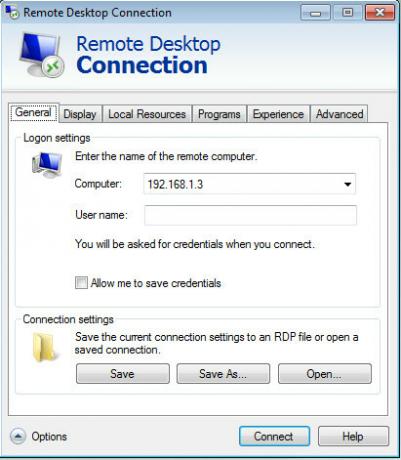
Zmniejszenie jakości wyświetlania może również pomóc w szybszym zdalnym połączeniu. Może to być szczególnie pomocne w przypadku połączeń o niskiej przepustowości.
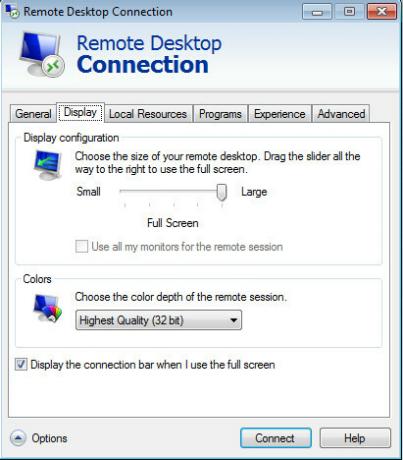
Na karcie Zasoby lokalne możesz ustawić urządzenia i zasoby, z których chcesz korzystać podczas sesji zdalnej. Podobnie karta Programy umożliwia uruchamianie wybranych programów w momencie rozpoczęcia sesji zdalnej.
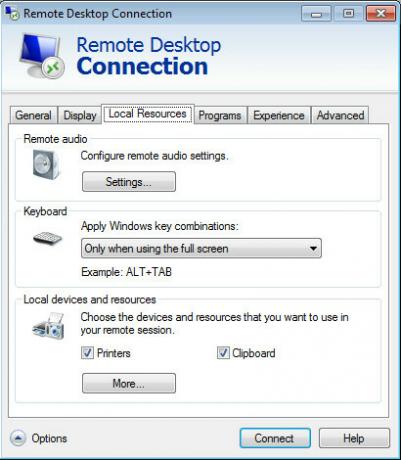
Zużycie pasma można również zmniejszyć, usuwając zaznaczenie niepożądanych funkcji z karty Doświadczenie.
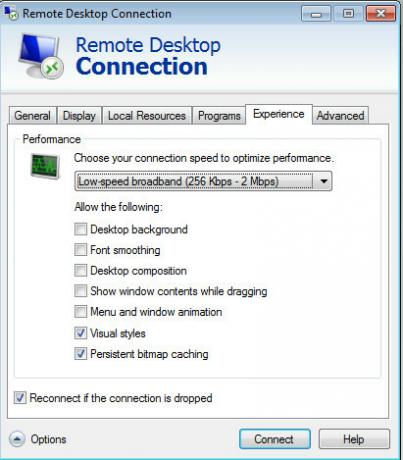
Na karcie Zaawansowane możesz ustawić komunikat ostrzegawczy dotyczący niepowodzenia uwierzytelnienia (np. W przypadku niepowodzenia uwierzytelnienia serwera).

Po skonfigurowaniu żądanych ustawień możesz kliknąć Połącz, aby rozpocząć sesję pulpitu zdalnego.
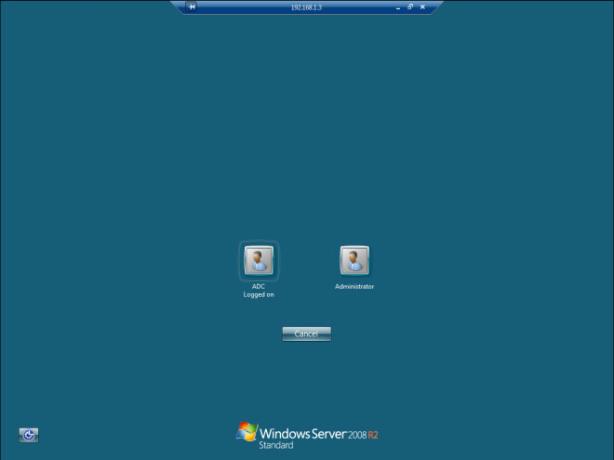
Poszukiwanie
Najnowsze Posty
Jak wydłużyć czas pracy baterii w systemie Windows 10
Bateria z czasem traci na wartości. Nowa bateria może trwać 5-7 god...
Jak aktywować system Windows 7 w trybie offline po jego ponownej instalacji
Ze względu na powszechne piractwo w systemie operacyjnym Windows Mi...
Dlaczego system Windows 10 mówi „Ten kolor nie jest obsługiwany” przy wyborze kolorów akcentu
Wczesna wersja systemu Windows 10 zawierała ograniczoną liczbę kolo...